와이파이 2.4 ghz 설정 방법, 나에게 맞는 주파수는?
아정당
2025.03.18 업데이트
조회988
스크랩0
와이파이 잘못 설정하면 인터넷 끊긴다.
와이파이 2.4GHz가 꼭 필요한 사람
① 이용 장소가 넓은 사람
② 많은 인원이 함께 사용하지 않을 경우
속도 빠르다는 말만 듣고
5GHz 선택했다가는
와이파이 끊겨서 답답해 죽습니다.
목차
1. 와이파이 2.4GHz 설정 추천 대상
2. 2.4GHz 설정 방법 및 불가 사례
1. 와이파이 2.4GHz 설정 추천 대상
2.4GHz라는 단어 자체가
낯선 분들이 많이 계실텐데요.
여기서 GHz란?
와이파이의 주파수 형태를 뜻합니다.
“저도 알아요! 저 5G 쓰거든요”
우리가 흔히 아는 3G, 4G(LTE),5G
이것과는 다른 개념입니다.

대표적인 주파수로는
- 2.4GHz
- 5GHz
이렇게 두 가지가 존재합니다.
그럼 지금부터 두 가지가 어떻게 다른지
차이와 추천 대상 알려드릴게요.
| 2.4GHz 설정 | 5GHz 설정 |
|---|---|---|
파장 | 길어서 회절 능력 높음 | 짧아서 회절 능력 부족 |
속도 | 보통 속도 | 빠름 |
이용 가능 거리 | 멀리서 이용 가능 | 가까이서 이용 가능 |
주파수 | 가전 제품과 주파수가 겹침 (전파 방해 O) | 와이파이 전용 주파수 (전파 방해 X) |
채널 수 | 상대적으로 적음 | 많음 |
* 회절 능력: 장애물을 만났을 때, 통과하는 능력
5GHz가 속도는 빠르지만
상대적으로 사용 가능 범위가 좁습니다.
무작정 선택했다가는
뚝뚝 끊기고 속도가 느려지는거죠.
때문에 상황과 장소에 맞는 주파수 선택이 필수입니다.
✅ 정리
✔ 사용 장소가 넓다.
✔ 많은 인원이 사용하지 않는다.
➔ 2.4GHz 사용
✔ 멀리서 사용하지 않을 것이다.
✔ 다수가 함께 사용한다.
➔ 5GHz 사용
2. 2.4GHz 설정 방법 및 불가 사례
설정 방법
와이파이 2.4GHz 설정은
몇 가지 간단한 단계로 완료됩니다.

1. 공유기 관리자 페이지 접속
일반적으로 브라우저에
- 192.168.0.1
- 192.168.1.1
둘 중 하나를 입력하시면 됩니다.
Q. 아이디, 비밀번호를 입력 하라는데요?
A. 공유기 설명서나 뒷면에 적혀있습니다.
※※참고 기본 값
ID : admin
비밀번호 : admin
2. 무선 설정 메뉴 접속
여기서 주파수 대역을
선택할 수 있는 옵션이 나옵니다.
2.4GHz를 선택하고 저장하세요.
일부 공유기는 자동 선택 모드를 끄고,
수동으로 설정해야 합니다.
3. 기기 재부팅
이렇게 하면 설정 끝입니다.
스마트폰이나 노트북에서
2.4GHz 네트워크에 연결되는지 확인해보세요.
만약 별도 네트워크 이름(SSID)이 없다면,
2.4GHz용 이름과 비밀번호를 따로 설정할 수도 있습니다.
설정이 불가능한 경우
몇 가지 상황에서는
2.4GHz 설정 자체가 어려울 수 있습니다.

상황 1) 듀얼밴드 공유기가 아닌 경우
듀얼밴드란?
2.4GHz와 5GHz를 모두 지원하는 공유기
단일 밴드 공유기라면 2.4GHz만 제공하거나,
아예 5GHz만 지원하도록 설계된 경우도 있습니다.
이때는 주파수 선택 옵션이 아예 나타나지 않습니다.
상황 2) 통신사 임대 공유기일 때
일부 임대 모델은 설정 변경이 제한돼 있습니다.
관리자 페이지에 들어가도
주파수 설정 메뉴가 잠겨 있거나,
기본 설정만 강제 적용될 수 있습니다.
상황 3) 노후화 된 하드웨어
오래된 공유기는 2.4GHz 성능이 떨어지거나,
설정 변경이 제대로 반영되지 않을 수 있습니다.
이런 상황이라면 공유기를 교체하거나,
통신사에 문의해 지원을 받는 게 낫습니다.
잠깐!
인터넷TV 가입 시 ‘48만 원+@’ 받고 계신가요?
아직도 모른다면 딱 10초만 읽어보세요.



KT, 케이티, SK, LG U+, 에스케이, 엘지 유플러스, 인터넷, 패밀리 결합, 와이파이, 공유기, 요금제, 요금, 2.4GHz, 5GHz, 주파수, 설정, 방해, 전자파, 전자기기, 전파, 속도, 느림, 100M, 500M, 공용, 개인, 통신사, 구매, 임대, 위치, 원룸, 아파트, 끊김, 오류, 사이트, 비교








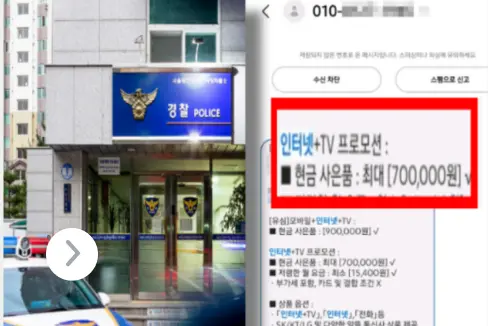


 셀프 바로가입
셀프 바로가입 실시간 카톡 상담
실시간 카톡 상담 전화상담
전화상담